Microsoft Visual C++ Runtime Library là một lỗi rất hay gặp phải đối với những người dùng Windows 10 và Windows 8. Khi bị lỗi này, chương trình của bạn sẽ không sử dụng được nữa. Để khắc phục lỗi khó chịu này hiệu quả nhất, hãy tham khảo bài viết dưới đây của chuyentoantin.
Microsoft Visual C++ Runtime Library là lỗi gì?
Microsoft Visual C++ Runtime Library là lỗi khi một số ứng dụng trong quá trình sử dụng hoặc cài đặt xảy ra tình trạng xung đột với Visual C++. Hầu hết các ứng dụng hay chương trình được phát triển dựa trên Visual C++ nên đều sẽ có nguy cơ xảy ra lỗi này.
Các cách khắc phục lỗi Microsoft Visual C++ Runtime Library
Sửa lỗi Microsoft Visual C++ Runtime Library bằng cách chạy Clean Boot
Đôi khi, các ứng dụng khởi động và bên thứ ba có thể can thiệp vào hệ thống của bạn và khiến lỗi thời gian chạy Microsoft Visual C++ xuất hiện. Để khắc phục sự cố này, bạn cần thực hiện khởi động sạch.
Bước 1: Nhấn phím Windows + R, nhập msconfig và chọn vào OK.
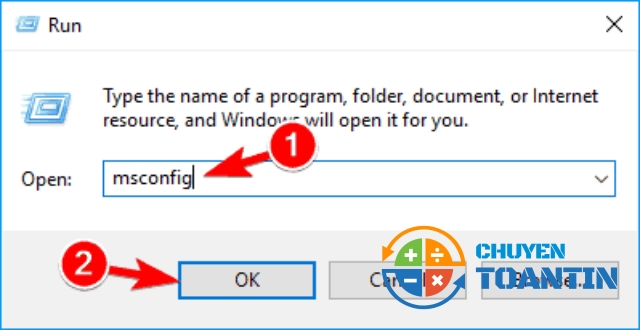
Bước 2: Khi cửa sổ System Configuration hiện lên, vào tab Services ở trên cùng và chọn hộp bên cạnh Hide all Microsoft Services. Sau đó chọn Disable all.
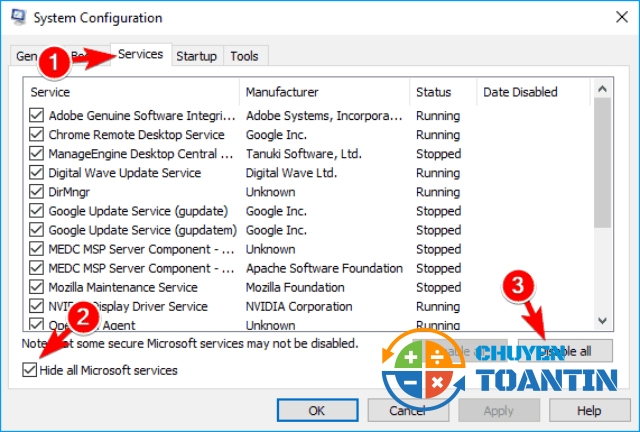
Bước 3:
- Chọn tab General ở trên cùng.
- Tích chọn vào ô Selective startup và chỉ chọn Load startup items như hình.
- Cuối cùng, nhấn Apply và OK để lưu thay đổi. Sau đó khởi động lại hệ thống của bạn.
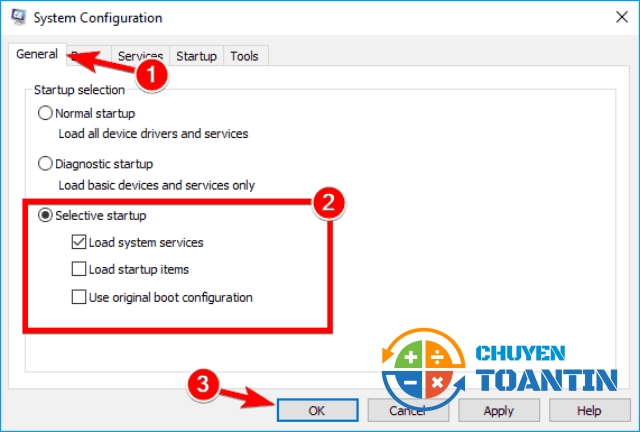
Gỡ cài đặt Display Driver và để hệ thống khôi phục lại
Cách này sẽ phù hợp với một số trường hợp cho những ứng dụng phụ thuộc Microsoft Visual C++ Runtime Library và Windows để sử dụng. Vì vậy, nếu máy xuất hiện lỗi thì bạn cần phải khôi phục Driver về lại phiên bản Display Adapter.
Bước 1: Nhập từ khóa Device Manager vào ô tìm kiếm trên thanh Taskbar và chọn Device Manager từ danh sách kết quả.
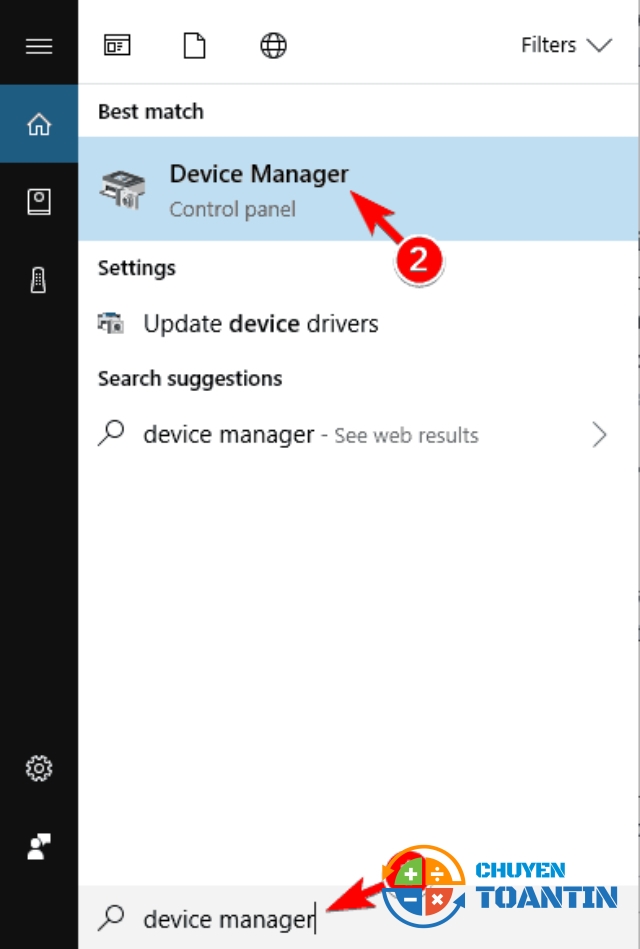
Bước 2: Mở rộng phần Display adapters và nhấp chuột phải vào card đồ họa của bạn. Chọn Uninstall device từ menu.
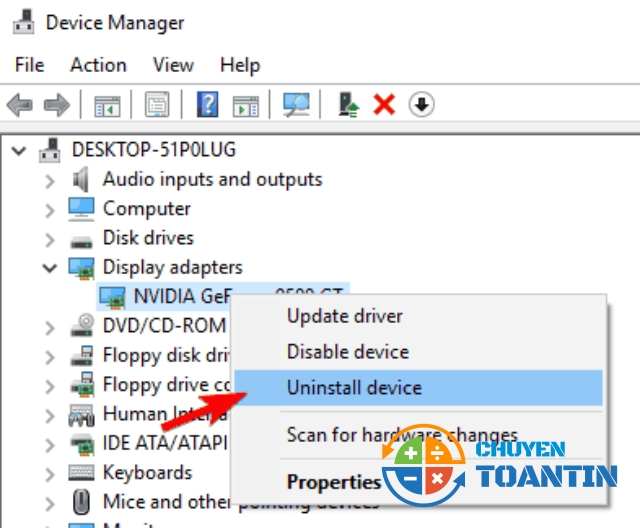
Bước 3: Tiếp tục chọn Uninstall.
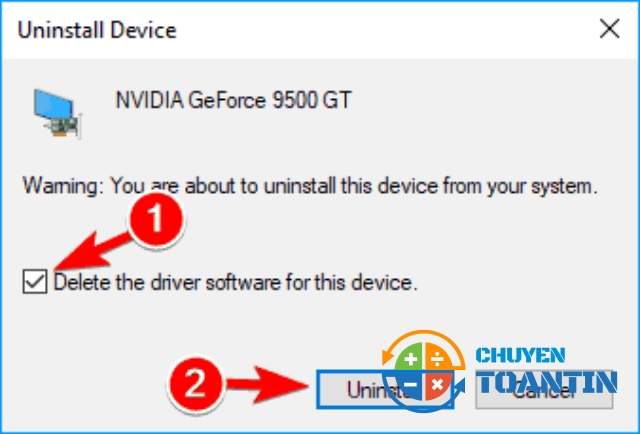
Bước 4: Khởi động lại PC của bạn và đợi trình điều khiển sẽ được cài đặt lại tự động.
Cài đặt lại Microsoft Visual C++ Redistributables
Bước 1: Nhập từ khóa Control Panel vào ô tìm kiếm trên thanh Taskbar và chọn Control Panel từ danh sách kết quả.
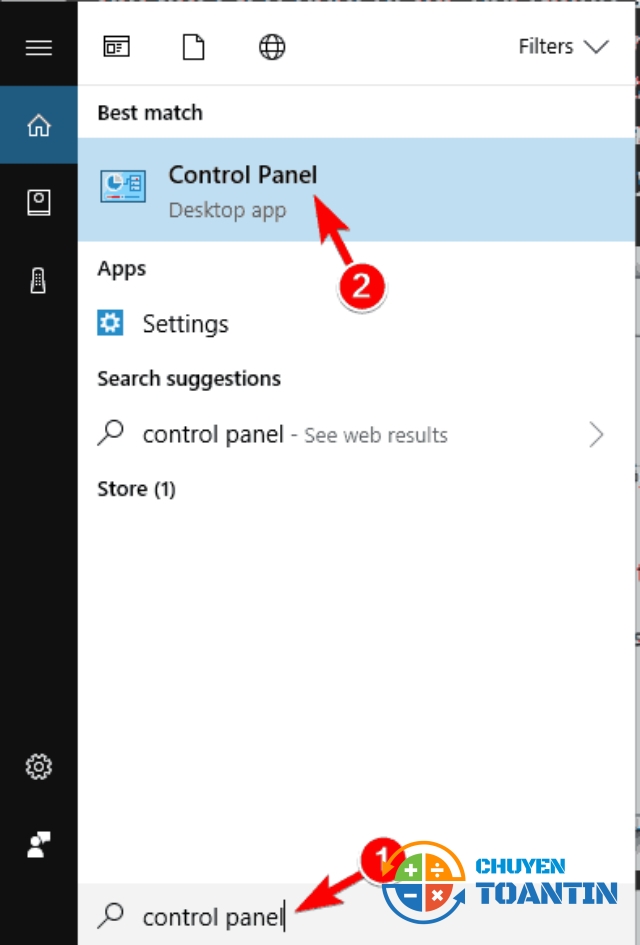
Bước 2: Chọn Uninstall a program trong tùy chọn Programs.
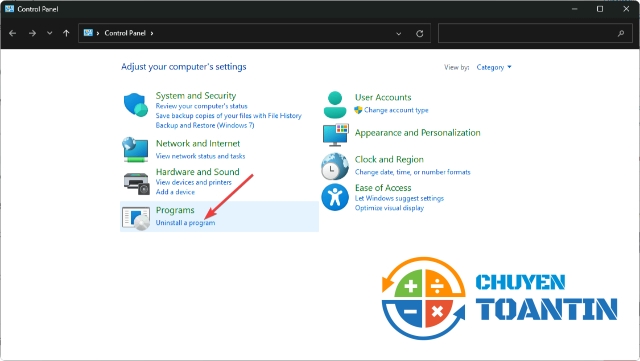
Bước 3: Xác định Microsoft Visual C++ Redistributable cần gỡ cài đặt và bấm đúp vào nó để xóa.
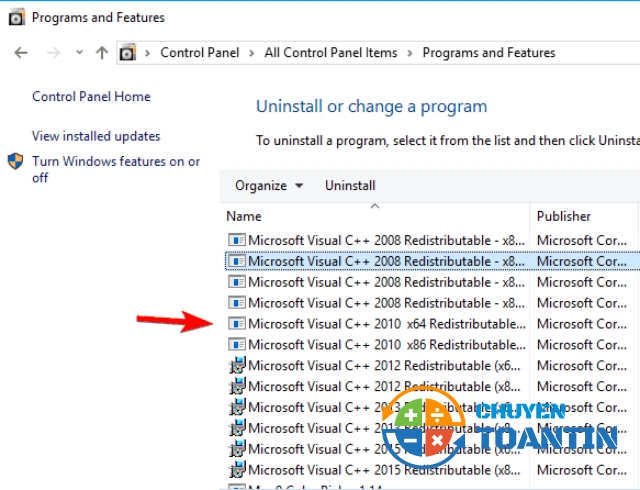
Bước 4: Chọn Yes để hoàn tất quy trình.
Gỡ cài đặt ứng dụng bị lỗi và cài lại
Nếu như phần mềm của bạn dính lỗi Microsoft Visual C++ Runtime Library thì bạn cũng có thể lựa chọn giải pháp là gỡ cài đặt và cài đặt lại phần mềm.
Trên đây là các cách khắc phục lỗi Microsoft Visual C++ Runtime Library mà chuyentoantin muốn chia sẻ đến cho các bạn. Hy vọng các với những cách kể trên, các bạn có thể loại bỏ hoàn toàn được lỗi này. Chúc các bạn thành công!

